Mit O&O DiskImage können Sie einzelne Laufwerke (Partitionen/Volumes) sichern. Das ermöglicht Ihnen, System- und Datenlaufwerke getrennt voneinander zu sichern. Beispielsweise reicht es im Fall von Datenverlust aus, wenn Sie nur Ihr Datenlaufwerk wiederherstellen. Es ist keine Wiederherstellung Ihres kompletten Rechners notwendig.
Um eine Sicherung eines oder mehrerer Laufwerke zu erzeugen, gehen Sie wie folgt vor.
- Wählen Sie bitte auf der Startseite Laufwerkssicherung aus.
- Wählen Sie in der Laufwerksliste ein oder mehrere Laufwerke für die Sicherung aus. Aktivieren Sie dafür das Auswahlhäkchen der jeweiligen Laufwerke.
- Optional können Sie unter Sicherungsoptionen weitere Einstellungen vornehmen oder die gewählte Aktion Als Aufgabe hinzufügen.
- Um den Sicherungsvorgang zu starten, klicken Sie im Anschluss auf Laufwerkssicherung starten.
- Geben Sie den Zielpfad zu dem Laufwerk an, auf dem die Sicherung gespeichert werden soll. Sie können entweder den vorgeschlagenen Standardpfad annehmen oder die Sicherung an einem anderen Ort speichern. Unter Programmeinstellungen können Sie auch einen individuellen Standardpfad einrichten.
- Die Sicherung wird standardmäßig nach dem Erstellungsdatum benannt. Sie können aber auch manuell einen Namen eingeben. Alle Informationen der Sicherung werden gespeichert und können später über die Sicherungsinformationen ausgelesen werden.
- Wählen Sie Starten um die Sicherung zu erzeugen.
Hinweis: Reicht ein Speichermedium nicht aus, um die Sicherung vollständig zu speichern, werden Sie im Verlauf der Sicherung aufgefordert, einen neuen Zielpfad anzugeben.
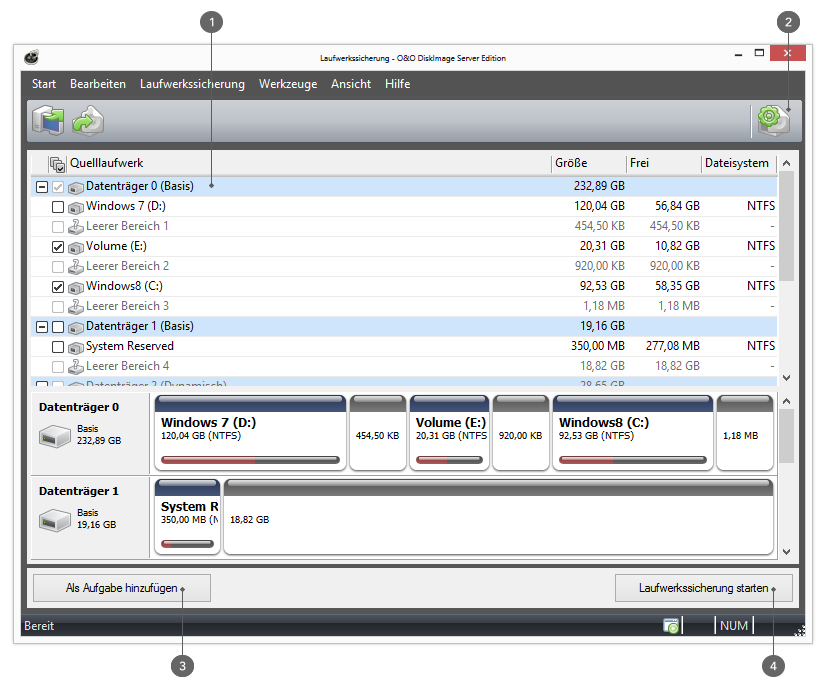
Startseite von O&O DiskImage:
1- Laufwerksliste: Quelllaufwerk
2 - Sicherungsoptionen
3 Als Aufgabe hinzufügen
4 - Sicherung starten
DiskView
Die interaktive grafische Anzeige, gibt einen Überblick über die gesamten Festplatten. Sowohl freier und belegter Speicherplatz als auch die Größe der einzelnen Partitionen werden dargestellt.
Mit einem Doppelklick auf ein Laufwerk, können Sie dieses für die Sicherung auswählen
In der DiskView von O&O DiskImage werden unter anderem auch alle leeren Bereiche angezeigt. Diese leeren Bereiche treten auf Grund der Ausrichtung der Partitionen oder Volumes auf. Anwendungen wie O&O PartitionManager oder die Datenträgerverwaltung von Windows zeigen diese leeren Bereiche nicht an, wenn sie kleiner als der kleinste partitionierbare Bereich, also im Schnitt kleiner als 8 MB groß sind.
Da O&O DiskImage Abbilder der Festplatte erstellt, müssen auch diese kleinen Bereiche mit berücksichtigt werden, wenn als Quelle die gesamte Festplatte ausgewählt wurde. Diese Bereiche können indirekt auch mit dem Programm "DiskPart" von Microsoft sichtbar gemacht werden. Wenn die entsprechende Festplatte mit dem Befehl "SELECT" ausgewählt wurde, können mit "LIST PARTITION" die kleinen Bereiche aufgelistet werden. Hier wird nicht nur die Größe sondern auch der Offset, wo die Partition auf der Festplatte liegt, angezeigt. Hierbei müssen evtl. Rundungsdifferenzen berücksichtigt werden, da die Anzeige im Tausenderbereich gerundet wird.
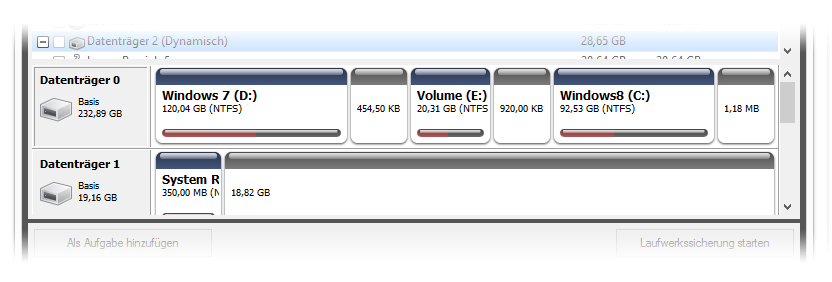
DiskView